原标题:"腾达(Tenda)AC6路由器无线网络设置上网方法"的相关教程资料分享。- 【WiFi之家网】编辑整理。

腾达(Tenda)AC6路由器的上网设置、无线网络设置方法。一台新购买的腾达AC6无线路由器,或者是刚恢复出厂设置的腾达AC6无线路由器,要连接Internet上网,需要按照下面的步骤进行设置:
1、连接腾达AC6路由器
2、设置电脑IP地址
3、设置腾达AC6路由器上网
4、检查设置是否成功

第一步、连接腾达AC6路由器
1、腾达AC6路由器上一共有4个网线接口,1个WAN接口,3个LAN接口。请在腾达AC6路由器注意查看,先找到WAN接口。
2、腾达AC6路由器的WAN接口,连接猫、光猫或者入户宽带网线。电脑用网线连接到,腾达AC6路由器LAN1、LAN2、LAN3中任意一个。

重要说明:
(1)、正确连接腾达AC6路由器后,电脑暂时就无法上网了;待腾达AC6路由器设置成功后,电脑自动就能上网。
(2)、虽然电脑不能上网了,但此时是可以打开腾达AC6路由器的设置页面的。即设置路由器时,并不需要电脑能够上网,只要路由器连接正确,电脑就可以对其进行设置的。
第二步、设置电脑IP地址
在设置腾达AC6路由器上网之前,需要把电脑本地连接(以太网)中的IP地址,设置为自动获得IP地址(又叫做:动态IP),如下图所示。
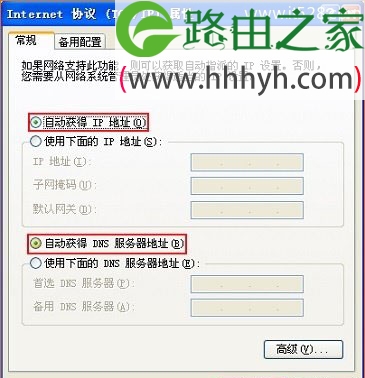
温馨提示:
如果不知道如何设置,可以搜索本站教程:电脑自动获得IP地址的设置方法
第三步、设置腾达AC6路由器上网
1、打开设置页面
打开电脑上的浏览器,在浏览器地址栏中输入:tendawifi.com,并按键盘上的Enter键——>在弹出的页面中,点击“开始体验”。
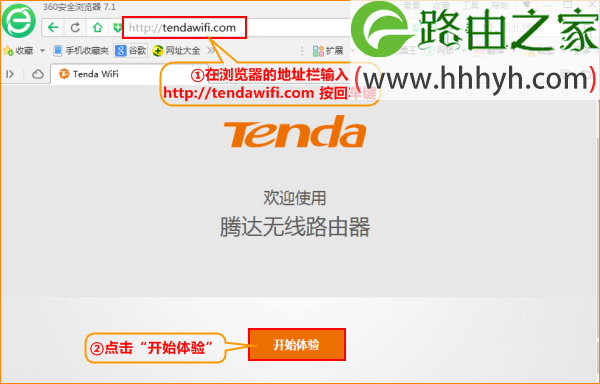
注意问题:
如果在浏览器中输入tendawifi.com后,打不开设置页面。解决办法搜索本站教程:腾达路由器tendawifi.com打不开解决办法
2、选择连接方式
重要说明:
这里的“连接方式”实际上指的就是用户的宽带类型(网络接入类型),需要根据用户使用的宽带情况来进行选择,下面教大家如何选择“连接方式”。
(1)、宽带连接
在开通宽带的时候,运营商会提供一个宽带账号、宽带密码给用户;且在未使用路由器的时候,电脑上需要使用“宽带连接”程序,填写宽带账号、密码进行拨号,拨号成功后,电脑就能上网。
如果你的宽带情况与上面介绍的一致,则这里的“连接方式”就应该选择:宽带连接——>然后填写宽带运营商提供的“宽带账号”、“宽带密码”——>点击“下一步”。
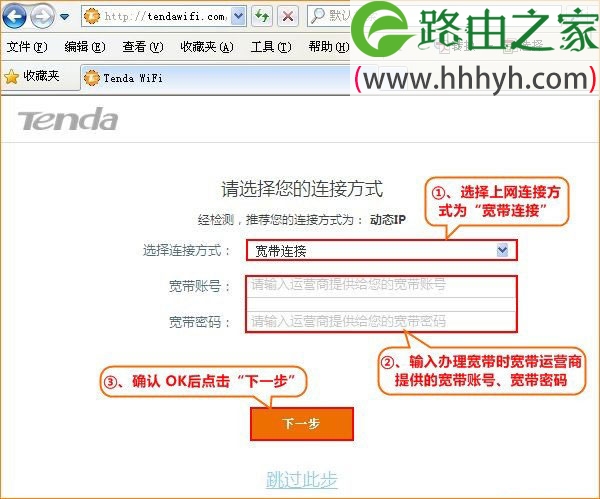
(2)、动态IP
在未使用路由器的时候,只需要把宽带网线(猫)连接到电脑上,电脑的IP地址设置为自动获得,这时候电脑就可以正常上网了。
如你的宽带与上面介绍的相符,这里的“上网方式”应该选择:动态IP——>然后点击“下一步”。
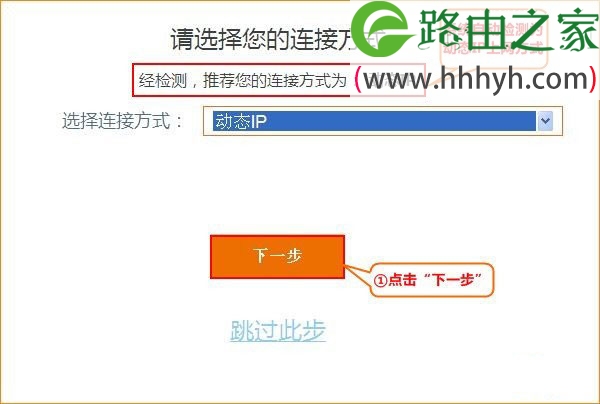
(3)、静态IP
在开通宽带的时候,运营商会提供一个IP地址、子网掩码、网关、2个DNS给用户;在未使用路由器的时候,需要在电脑本地连接中填写宽带运营商提供的IP、子网掩码、网关、DNS,如下图所示,然后电脑就可以上网了。
如你的宽带与上面介绍的相符,这里的“上网方式”应该选择:静态IP——>输入运营商提供的静态IP地址信息——>点击“下一步”。
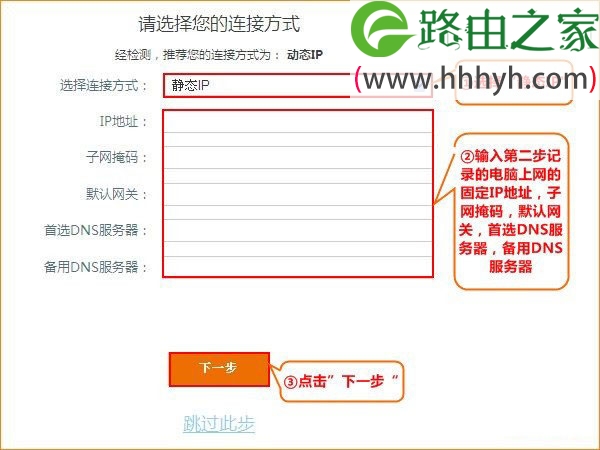
3、无线设置
设置“信号强度”为:低功耗 或者 高功耗——>“无线名称”、“无线密码”以及“登录密码”——>点击“下一步”。
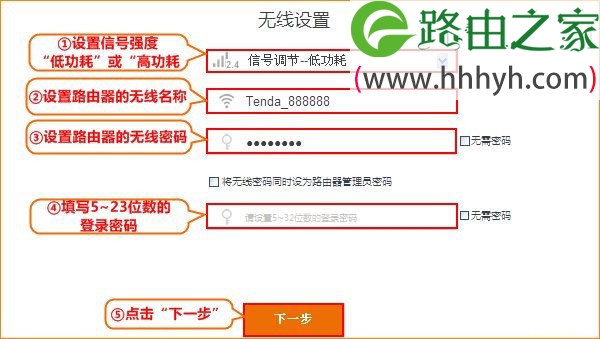
重要说明:
注意无线密码是连接路由器WiFi时所使用的密码,而登录密码(路由器管理员密码)是登录路由器管理界面时所使用的密码。
如果您不想记忆两个密码,可以勾选“将无线密码同时设为路由器管理员密码”选项,也就是把无线密码,同时作为腾达AC6路由器的登录密码。
4、设置完成
“设置完成,路由器正在联网中,请稍候…”,等待大约10秒钟后,在跳转界面点击“更多功能”,参考如下步骤

第四步、检查设置是否成功
1、输入刚才设置的“登录密码”,重新进入腾达AC6的设置页面

2、点击“外网设置”——>查看“接入信息”位置,如果显示:已联网,您可以上网了。说明腾达AC6路由器设置成功,可以正常上网了。
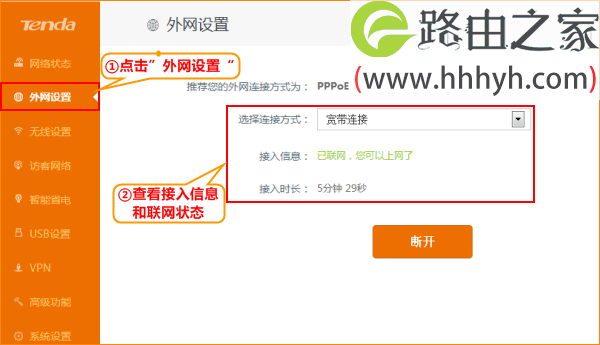
温馨提示:
腾达AC6路由器设置成功后,电脑用网线连接到腾达AC6的任意一个LAN接口后,就可以正常上网了;电脑上不需要再用“宽带连接”拨号上网了。
以上就是关于“腾达(Tenda)AC6路由器无线网络设置上网方法”的教程!
原创文章,作者:路由器,如若转载,请注明出处:https://www.224m.com/62486.html

